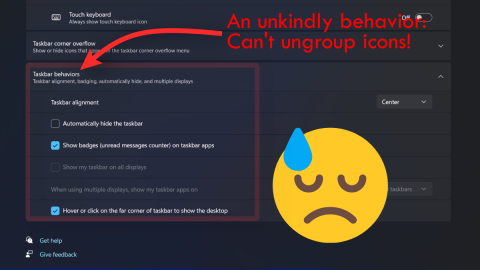21 de julho de 2021: um hack de registro está disponível agora que permite desagrupar ícones na barra de tarefas do Windows 11, mas vem com um compromisso ou dois. Mas verifique aqui se você realmente deseja ter o recurso 'nunca combinar' de volta: Desagrupar ícones na barra de tarefas do Windows 11 .
O Windows, um sistema operacional conhecido por seus recursos de produtividade e compatibilidade mais do que pela estética, deu uma guinada muito diferente em sua evolução do Windows 10 para o Windows 11. Um pouco hostil, queria um!
Muitos de nós crescemos com o Windows e amamos seu recurso “Nunca combine” nas configurações da barra de tarefas, que nos permite manter as janelas de um aplicativo desagrupadas. É um grande impulso para a produtividade - como é facilmente um daqueles excelentes recursos de que você realmente perde muito quando está ausente. Um recurso que você presumiu que viverá com você para sempre.
Mas não, a Microsoft não pensa assim.

Ficamos bastante desapontados ao ver o recurso ausente na compilação que vazou, mas, secretamente, esperávamos que isso mudasse com qualquer lançamento oficial, seja a compilação do Dev Channel que foi lançada hoje. Acontece que também não há opção de desagrupar os ícones na barra de tarefas na construção do Dev. Pior, o software de ajuste que funcionou maravilhosamente até o Windows 10, permitindo que você alterasse a configuração da barra de tarefas de acordo com sua vontade, também não ajuda mais.
Também executamos um utilitário de software muito popular chamado Taskbar Tweaker, mas ambas as versões, estável e beta, ficaram aquém. Esperamos que o suporte para o Windows 11 seja adicionado em breve em softwares como o Taskbar Tweaker, mas por enquanto, você não pode desagrupar ícones na barra de tarefas do Windows 11 por nenhum método ou truque.
E que pena que um sistema operacional conhecido por oferecer a seus usuários muitos recursos, principalmente para aumentar a produtividade.

As melhorias no Windows 11 são bastante empolgantes, tanto que o sistema operacional finalmente parece 2021, mas até que a Microsoft nos permita usar a barra de tarefas - a peça central de tudo o que você faz no Windows - como queremos, não apenas desagrupando ícones de aplicativos, mas também sendo capaz de mover a barra de tarefas para os lados superior, esquerdo e direito do monitor, será difícil apreciar totalmente o brilho (literalmente!) com que o Windows 11 vem ostentando.
O que você acha sobre o desagrupamento de ícones na barra de tarefas do Windows e sua omissão no Windows 11?
RELACIONADO
> O artigo foi atualizado para remover o guia sobre como desagrupar os ícones na barra de tarefas do Windows 11 usando o aplicativo Taskbar Tweaker, já que o software não está funcionando no Windows 11 (pelo menos por agora, é 29 de junho de 2021). Lamentamos o inconveniente que isso possa ter causado!